Az első lépések
A fejezet
tartalma:- 1. Töltsük le a legfrissebb firmware-t bootloader módban
- 2. Indítsuk újra a kártyát a firmware újraindításához
- 3. Programletöltési próba
- 4. A számítógép konfigurálása
- 5. Belépés az online mbed fejlesztői környzetbe
A programozó/hibavadász firmware frissítésének folyamatát az mbed Kézikönyv alapján ismertetjük:
1. Töltsük le a legfrissebb firmware-t bootloader módban
a) Töltsük le a számítógépünkre a FRDM-KL25Z kártyához való legfrissebb firmware-t az mbed.org honlapjáról! A fenti linkre kattintás után a "The latest mebed interface upgrade for FRDM-KL25Z" szöveget keressük...E sorok írásakor a legfrissebb firmware a FRDM-KL25Z kártyához:
b) Helyezzük a FRDM-KL25Z kártyát bootloader (programbetöltő) módba úgy, hogy a RESET gombot lenyomva tartjuk, miközben egy USB kábellel a kártya OPEN SDA feliratú USB csatlakozóját a számítógéphez csatlakoztatjuk! Csatlakozás után engedjük el a RESET gombot! Ha ügyesek voltunk, akkor a D4 LED kb. 1Hz-es frekvenciával villog.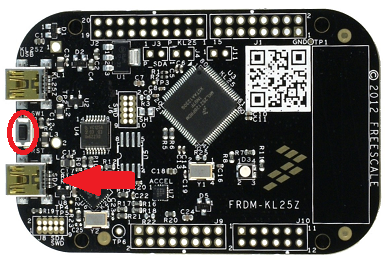
1. ábra: A FRDM-KL25Z kártya bootloader módba helyezése
Amikor a FRDM-KL25Z ilyen módon (lenyomott RESET gombbal) csatlakoztatjuk, akkor a kártya egy BOOTLOADER nevű tárolóeszközként jelenik meg, amelybe - megnyitás után - egyszerűen csak bele kell másolni az új firmware .s19 kiterjesztésű állományát.
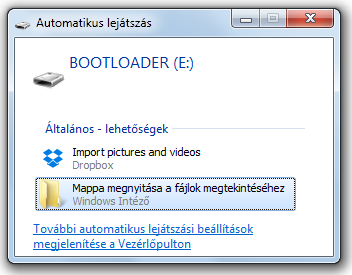
2. ábra: A BOOTLOADER tárolóeszköz felbukkanó ablaka
c) Nyissuk meg a BOOTLOADER tárolóeszköz mappáját, nyissuk meg a letöltött firmware ZIP állományát és húzzuk bele a firmware-t (esetünkben a 20140530_k20dx128_kl25z_if_opensda.s19 állományt) a BOOTLOADER mappájába az alábbi ábra szerint!
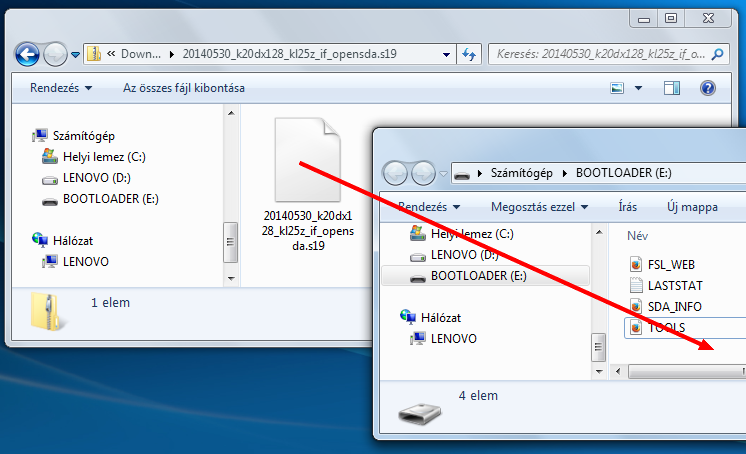
3. ábra: A firmware bemásolása a BOOTLOADER mappájába
2. Indítsuk újra a kártyát a firmware újraindításához
Amikor a firmware bemásolása a BOOTLOADER mappájába befejeződött, indítsuk újra a kártyát: húzzuk ki az USB kábelt a számítógépből, majd néhány másodperc elteltével dugjuk vissza, de most ne nyomjuk le a RESET gombot! Ekkor nem bootlader, hanem mbed módban csatlakozik a FRDM-KL25Z kártya - a továbbiakban mindig ezt az üzemmódot használjuk. Ebben az üzemmódban a D4 LED nem villog, hanem folyamatosan világít.A FRDM-KL25Z kártya mbed üzemmódját az is jelzi, hogy a számítógépen egy MBED nevű cserélhető tárolóeszköz jelenik meg. Az online mbed környezetben fejlesztett programjainkat (.bin állomány) letöltés után csak be kell másolnunk az MBED mappájába és RESET gomb lenyomása után elindul a letöltött program.
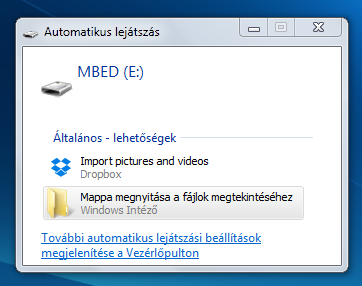
4. ábra: Az MBED tárolóeszköz felbukkanása a számítógépen
3. Programletöltési próba
Ha az MBED tárolóeszköz láthatóvá vált a számítógépen, akkor töltsük le az alábbi (előre lefordított) programot és másoljuk bele az MBED mappájába! Az esetleg benne látható fájlokkal ne foglalkozzunk, főleg ne töröljük azokat!Előrefordított mintaprogram: rtos_basic_KL25Z.bin
Amikor a fenti állományt bemásoljuk az MBED mappájába, a D4 LED szabálytalan ütemben villogni kezd. Várjuk meg, amíga letöltés befejeződik (a villogás abbamarad), majd nyomjuk meg a FRDM-KL25Z kártya RESET gomját! Ekkor elindul a letöltött alkalmazás, és az RGB LED felváltva vörös, zöld és narancssárga színnel villog, ahogy az alábbi letölthető videón látható: rtos_basic.mp4.
4. A számítógép konfigurálása
A FRDM-KL25Z kártya programozó/hibavadász áramköre USB-soros átalakítóként is működik, ami a számítógépen virtuális soros portként látszik. Linux és Mac gépeken ehhez nem kell külön szoftver, de Windows esetén telepíteni kell az mbed soros porti meghajtó szoftvert, amelyet az alábbi linkről tölthetünk le.A legfrissebb mbed soros meghajtó telepítője: (WinSerial_16466.exe)
Töltsük le és futtassuk a telepítőt, közben a kártyán maradjon csatlakoztatva a PC-hez!
A soros kommunikációhoz Hyperterminal, PuTTY.exe, vagy bármilyen más terminal emulátor használható. A soros kommunikáció alapértelmezett sebessége 9600 baud.
5. Belépés az online mbed fejlesztői környzetbe
Nyissuk meg az MBED tárolóeszköz mappáját és nyissuk meg egy böngészővel az MBED.HTM állományt! Ez elvezet minket a https://developer.mbed.org/ oldalra, ahol regisztrálhatjuk magunkat (signup), vagy bejelentkezhetünk (login).Bejelentkezés után a böngészőben a jobb felső sarokban látható Compiler feliratra kattintva jutunk a fejlesztői környezetbe.
